概要
お気に入りの音楽をダウンロードすると、標準の音質とロスレスの音質などの選択があります。ロスレスといったらFLACが主流ですか。同じロスレスのAPEとFLACの区別は?音楽をダウンロードし、さらにMP3など形式に変換する方法と編集方法は? この記事は、FLACについての豆知識を説明します。
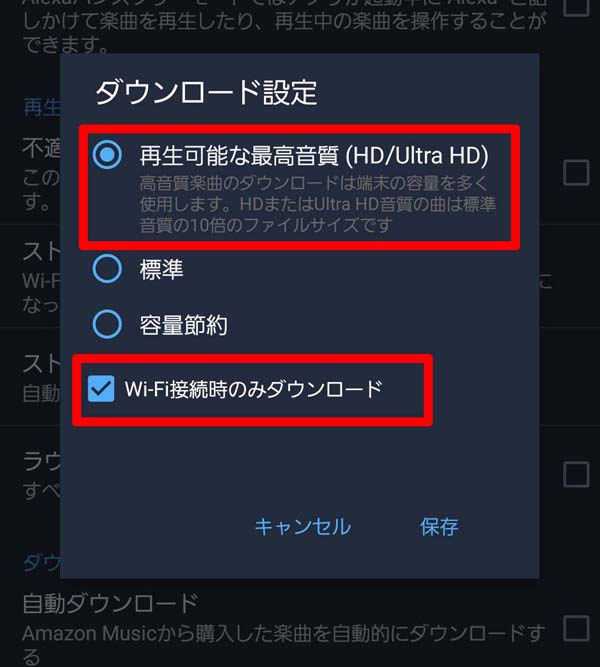
FLACは、非可逆圧縮データエンコーディング方式であるMP3とは異なり、ロスレスオーディオ圧縮コード(Free Lossless Audio Codec)です。FLACは、独自の無料オーディオ圧縮エンコーディングを使用します。最大の機能は、音質のロスレス圧縮です。 つまり、オーディオCDから読み取られたオーディオデータファイルがFLAC形式に圧縮された後、FLACのファイルサイズはCDの半分に過ぎないため、多くのストレージリソースを節約できます。 次に、FLAC形式のファイルを元のままに復元できます。復元されたオーディオファイルは、圧縮前とまったく同じで、損失はありません。 オリジナルのオーディオデータを破壊せず、小さなスペースを占有するという利点に基づいて、FLACはユーザーに最高の音楽の楽しさをもたらします。 2001年のリリース以来、FLACはユーザーから高く評価されており、現在多くのソフトウェアおよびハードウェアオーディオ製品でサポートされています。
FLACは元のオーディオデータを破壊しません。これは、FLACファイルの耐障害性が高いためです。データフレームが送信中に破損した場合、このフレームの情報のみが失われ、オーディオ全体には影響しません。 さらに、FLACのエンコードはオープンソースなので、一般的なプレーヤーはFLACでより適切に再生されるため、APE形式のオーディオファイルをFLAC形式に変換して使用することをお勧めします。

多機能 トリミング、カット、録音、結合、形式変換、動画から音声抽出、ID3タグ編集、iTunesに転送、CDの音楽取出し、CDに焼く、特効追加等機能ある。
無料 フリーで全機能利用可能!(非商用のみ)
強力 MP3 , M4A , WAV , ACC 等各形式音声ファイル対応。Windows 10 , 8.1 , 8 , 7 , Vista , XP対応。
操作容易 操作が直感的にわかりやすい。初心者も簡単に利用可能。
日本語対応 インターフェースは日本語化されている。
多機能 音声録音・編集可能。
無料で強力 多数形式対応。
操作容易 初心者も簡単に利用可能。
1.Renee Audio Toolsをインストールします。「変換」機能をクリックします。
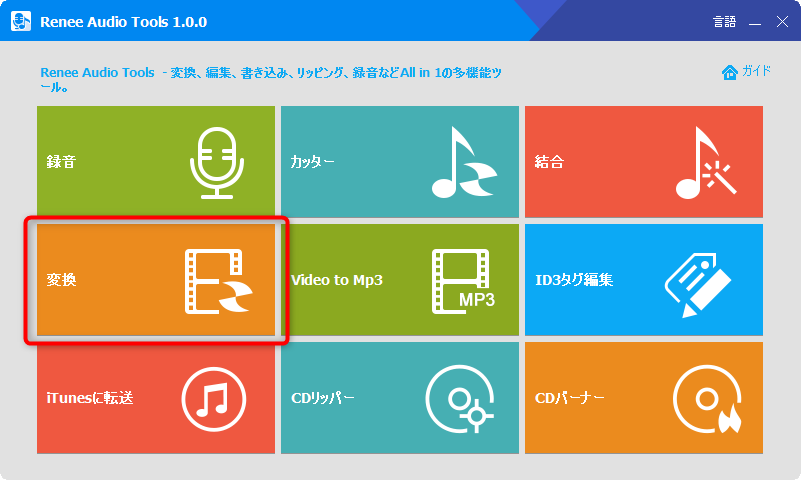
2.「ファイルを追加」をクリックし、音楽を追加し、出力形式を選択し、「開始」ボタンをクリックします。
MP3、WMA、AAC、AC3、FLAC、WAV、MP2等複数の出力形式を指定可能です。
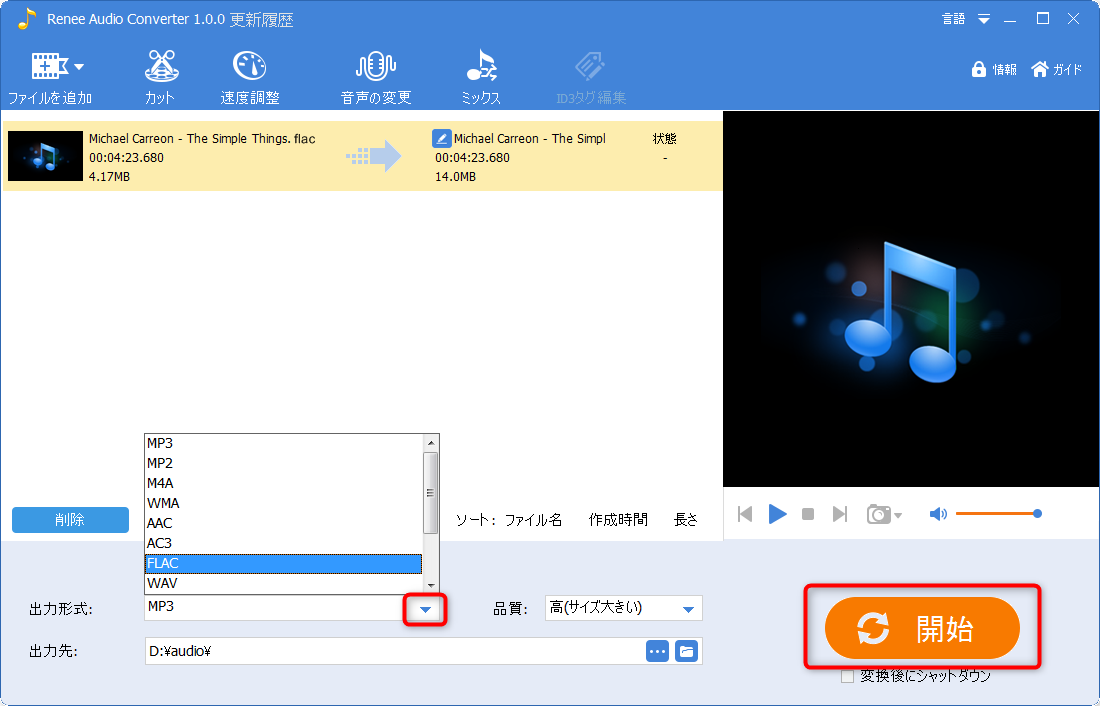
メリット:このソフトを使用すると、さまざまなオーディオ形式の変換を簡単に完了することができ、操作は初心者でも簡単で便利です。 また、この形式変換方法で取得した音楽ファイルは、PC、スマホなどの任意のデバイスで再生できます。
1、ソフトをダウンロードし、インストールします。
2、ソフトを開き、「カッター」をクリックします。
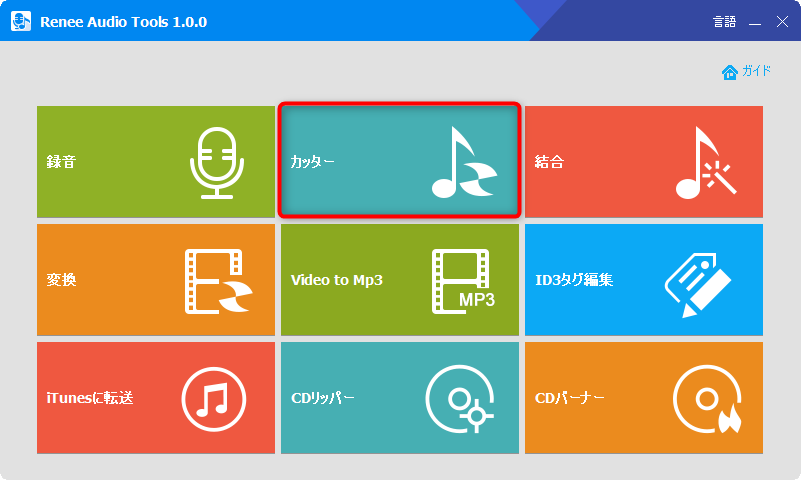
3、「ファイルを追加」をクリックし、MP3音楽ファイルを追加します。複数ファイルを追加可能。
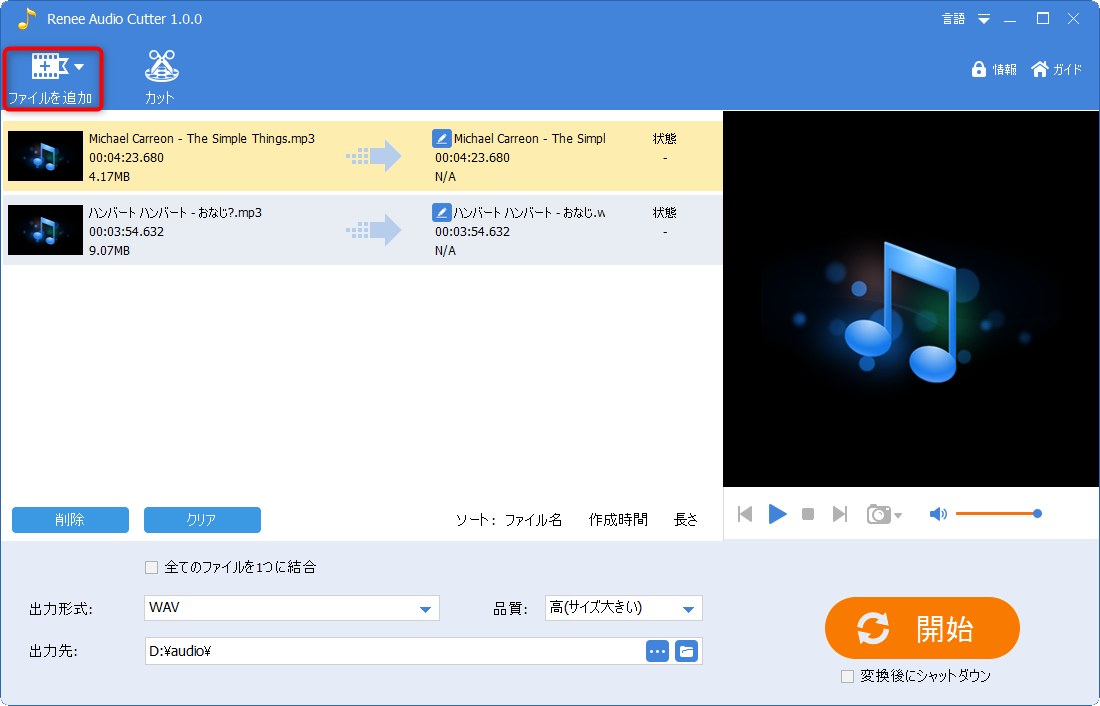
4、「カット」をクリックし、表示された画面でトリミング・カットしたい部分を選択します。

5、フェードイン、フェードアウト、速度の調整、音に特効を追加する、音量調整などの編集も可能です。編集完了後、「OK」ボタンをクリックします。
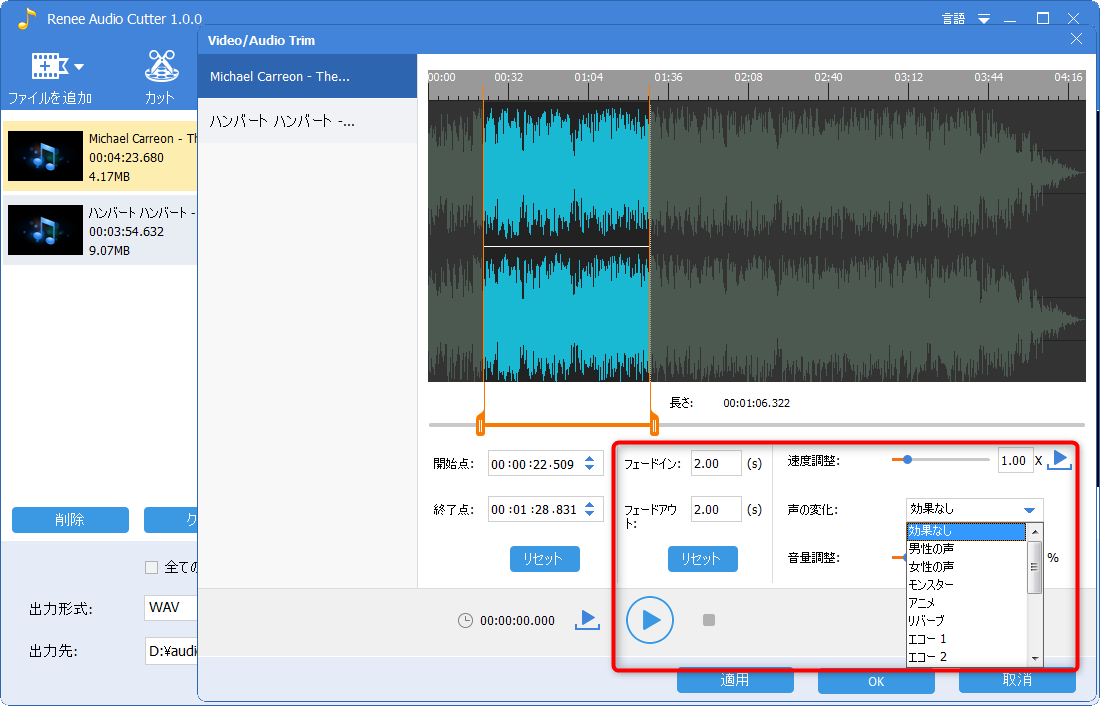
6、複数のファイルを結合することもできます。「すべてのファイルを1つに結合」にチェックをいれてください。出力形式、出力先、品質を設定できます。設定後、「開始」ボタンをクリックします。

関連記事 :
【最新版】Youtube動画をWAVに変換して保存する方法3つ
2022-06-16
Ayu : YouTubeには非常に豊富なビデオリソースがあります。多くの人がお気に入りの動画をwavオーディオに変換したいと思っていますが...
2022-05-22
Yuki : MP3は、サイズが小さく、汎用性が高いという特徴を持ち、日常生活で非常に人気があり、現在最も広く使用されているオーディオ形式です...
【初心者向け】簡単にパソコンからiPhoneに写真を転送する方法
2022-06-16
Satoshi : iOSシステムのデバイスがUSBフラッシュドライブのように自由にPCとデータを交換することはできず、iTunesまたは他のソフト...
2022-06-16
Imori : 現代生活では、音楽はすでに私たちの不可欠な部分です。 多くの場合、曲をトリミングする必要があります。 それでは、曲をどのようにト...
何かご不明な点がございますか?




